ボランティア応募手順
ぼらたまは
ボランティア活動をより便利にします
ボランティア活動をより便利にします

インターネットで
ボランティアに
応募ができる これまで、応募には電話やメールをする必要がありましたが、ボタン一つで応募できるようになりました
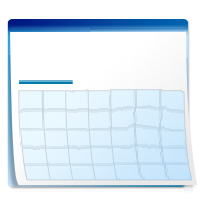
ボランティアの
活動履歴が残る 記録に残らなかった活動履歴が、いつでも画面で確認できるようになりました
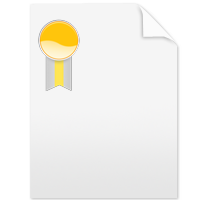
パソコンから
いつでも
活動証明書を発行 発行までの手続きが面倒だった活動証明書が自宅から印刷でき、学校や仕事の証明としてご利用いただけます
他にも便利に
スマートフォンに
対応し簡単に使える ぼらたまはスマートフォンでもアクセスができます。また、便利なスマートフォンアプリをご利用頂ければ、より簡単にぼらたまをご利用いただけます。
対応し簡単に使える ぼらたまはスマートフォンでもアクセスができます。また、便利なスマートフォンアプリをご利用頂ければ、より簡単にぼらたまをご利用いただけます。
スマートフォンが
会員証に スマートフォンをお持ち頂ければいつでも自分の会員証を表示できるので、会員証そのものを持ち歩く必要がありません。(※今後、導入予定)
会員証に スマートフォンをお持ち頂ければいつでも自分の会員証を表示できるので、会員証そのものを持ち歩く必要がありません。(※今後、導入予定)
他のボランティアにも
応募ができる 一度ぼらたまに登録すると、他のボランティアにも応募することができます。
応募ができる 一度ぼらたまに登録すると、他のボランティアにも応募することができます。
Q&A
「ぼらたま」とは
- Q.
- ぼらたまとはどんなサービスですか?
- A.
- 「ぼらたま」とは、チャレンジスクールの運営やボランティア管理の支援をパソコンやスマートフォンから簡単に行えるシステムです。
- Q.
- 「ぼらたま」の利用は無料ですか?
- A.
- 「ぼらたま」は無料で利用することができます。
- Q.
- 閲覧する推奨環境は?
- A.
-
閲覧推奨環境は以下のとおりになっております。
モニタ解像度: 1024×768ピクセル以上
ブラウザソフト: InternetExplorer:9.0 以上、GoogleChrome:最新のバージョン - Q.
- どうやってお問い合わせすればいいですか?
- A.
- ページ上部にある「お問い合わせ」ボタンをクリックし、お問い合わせ内容をご入力ください。
利用者登録関連
- Q.
- 利用者登録とはなんですか?
- A.
- 利用者登録をするとログインができるようになり、専用のページに進めるようになります。
- Q.
- 誰でも利用者登録を行えますか?
- A.
- 利用者登録はどなたでも行うことができます。
- Q.
- どうやって利用者登録をすればいいですか?
- A.
- ページ上部にある「新規登録はこちら」ボタンをクリックし、メールアドレス、パスワード、生年月日ををご入力頂きますと登録できます。
- Q.
- 「連絡先登録」や「活動希望ボランティア内容の登録」とはどうやって登録すればいいですか?
- A.
- マイページ内にある「連絡先登録」の「変更する」ボタン、「活動希望ボランティア内容の登録」の「変更する」ボタンをクリックして必須項目をご入力頂きますと登録できます。
- Q.
- メールアドレスはどうやって変更すればいいですか?
- A.
- マイページ内にある「メールアドレス」欄の「変更する」ボタンをクリックして、新しいメールアドレスをご入力頂きますと登録できます。
- Q.
- パスワードはどうやって変更すればいいですか?
- A.
- マイページ内にある「パスワード」欄の「変更する」ボタンをクリックして、これまでのパスワードと新しいパスワードをご入力頂きますと登録できます。
- Q.
- 連絡先はどうやって変更すればいいですか?
- A.
- マイページ内にある「連絡先登録」の「変更する」ボタンをクリックしてご入力頂きますと登録できます。
- Q.
- 活動希望ボランティア内容はどうやって変更すればいいですか?
- A.
- マイページ内にある「活動希望ボランティア内容の登録」の「変更する」ボタンをクリックしてご入力頂きますと登録できます。
- Q.
- どうやって退会すればいいですか?
- A.
- マイページ内下部にある「退会する」ボタンをクリックしてご入力頂きますと登録できます。
ログイン関連
- Q.
- 「ログイン」、「ログアウト」とはなんですか?
- A.
-
「ログイン」とは、メールアドレスとパスワードをセットにしてコンピュータに知らせることで、あなた専用のページに進むことを指します。
また、ログインしている状態を解除する操作を、「ログアウト」と呼びます。
ボランティアや研修に応募するためには、ボランティアシティさいたまWEBに利用者登録(無料)をし、ログインをしていただく必要があります。
その他に外部サービスのアカウントを使用した新規登録方法もあります。 - Q.
- どうやってログインをすればいいですか?
- A.
-
メールアドレスまたはパスワードが間違っている可能性があります。もう一度ログインを試してください。
パスワードを忘れてしまった場合は、パスワードの再発行を行ってください。
その他に外部サービスのアカウントを使用したログイン方法もあります。 - Q.
- 「メールアドレスまたはパスワードが間違っています」と表示されます
- A.
- 各ページの上部にある「ログイン」ボタンをクリックし、メールアドレスとパスワードを入力してください。 ログインに成功すると、マイページが表示されます。 パスワードを忘れてしまった場合は、パスワードの再発行を行ってください。
- Q.
- パスワードを忘れてしまいました
- A.
- ログインページ「登録済みの方」欄の「パスワードを忘れた場合」をクリックし、パスワードの再発行を行なってください。
- Q.
- どうやってログアウトをすればいいですか?
- A.
-
各ページの上部にある「ログイン」ボタンをクリックしてください。
※専用のパソコンを1人で使っているときは、ログアウトしなくてもかまいません。 ただし、家族や学校など、何人かの人で1台のパソコンを使っている場合は、使い終わったら必ずログアウトしてください。 ログアウトをしておくと、ほかの人に悪用されたり、ほかの人に自分のページが見られたりすることを防げます。
外部サービス連携関連
- Q.
- 外部サービスと外部サービス連携とはなんですか?
- A.
- 本サイト上で表示している外部サービスとは、GoogleやFacebookのことです。 外部サービス連携とはGoogleやFacebookの外部サービスでお持ちのアカウントをぼらたまのアカウントで関連付ける機能です。 ぼらたまアカウントと連携している外部サービスにログイン済の場合は、ぼらたまでのログイン際にメールアドレスやパスワードの入力を省略できます。 スマートフォンからも連携を行うことが可能です。
- Q.
- 外部サービスとの連携登録するにはどうすればよいですか?
- A.
-
【新規登録の場合】
ログイン画面「はじめての方」の「外部サービスを利用した新規登録」の下にある連携を行いたいボタンから進みます。 外部サービスの画面が表示され、それを承認をしていただくことで外部サービスを利用した新規会員登録ができます。
【既にぼらたまにアカウントがある場合】
マイページの基本情報の一覧内に現在ぼらたまと連携を行うことのできる外部サービスが表示されます。 その一覧の中から連携したい外部サービスを選択し、外部サービスの画面が表示されます。 それを承認をしていただくことで外部サービスを利用した承認連携登録を行うことができます。 - Q.
- 外部サービスを使用しログインしましたが承認画面が表示されません。
- A.
- 既にぼらたまで外部サービスと連携を行っている方は、ぼらたまにログイン時に外部サービスにログイン済の場合は承認画面などの表示はされません。 そのままログインしていただくことができます。
- Q.
- 間違えて新規で外部サービスと連携した会員登録をしてしまいました。
- A.
-
間違えて新規で作成してしまったぼらたまアカウントとは別に外部サービスと連携を行いたいぼらたまアカウントがある場合は、間違えて作成してしまったぼらたまアカウントの外部サービス連携を解除してください。
その後に、連携を解除した外部サービスのアカウントを連携したいぼらたまアカウントの連携を行ってください。
連携の方法、連携の解除方法については下記のリンクをご覧ください。 - Q.
- 複数のぼらたまのアカウントと外部サービスを連携させることはできますか?
- A.
- ぼらたまアカウントでは複数の外部サービスのアカウントとの連携ができます。 そのかわり、同じ外部サービスの複数のアカウントを1つのぼらたまアカウントに連携させることはできません。 また、1つの外部サービスアカウントに複数のぼらたまアカウントを連携させることはできません。 外部サービス1つに対して1つのぼらたまアカウントしか連携できません。
- Q.
- 外部サービス連携を解除したいです
- A.
- マイページの基本情報の項目から連携している外部サービスの連携解除ができます。 ただし、パスワードの発行を行いメールアドレスとパスワードでログインができるか、解除したい外部サービスとは別の外部サービス連携をしている。 このどちらか、または両方を行っていないと外部サービス連携の解除はできません。 外部サービス連携1件のみで登録の場合、連携を解除してしまうとログインができなくなってしまう可能性があり解除できないようになっています。 連携の解除を行いたい場合は他の外部サービスと連携をする、又は【こちら】のページからぼらたまに登録したメールアドレスを使い、パスワードの発行ができます。 パスワード発行後、ぼらたまへ登録したメールアドレスとパスワードでログインをしてください。
- Q.
- 外部サービス連携でログインができません。
- A.
- 外部サービス側から、ぼらたまとの連携を解除してしまうと外部サービスと連携したログインができなくなってしまいます。 外部サービスの退会やアカウントの削除、などの外部サービスが使用できない場合も同様にログインをすることができませんです。 ログインができなくなってしまった場合には【こちら】のページからぼらたまに登録時に使用したメールアドレスを入力してパスワードの発行をしてください。 新しいパスワードは入力したメールアドレスに届きます。 パスワードが再発行されたらメールアドレス、発行されたパスワードを使いログイン画面からログインを行えるようになります。
- Q.
- マイページから外部サービスとの連携ができません。
- A.
-
マイページから外部サービスとの連携ができない場合、既に連携を行いたい外部サービスのアカウントが違うぼらたまのアカウントと連携をしている可能性があります。
使用したい外部サービスのアカウントと連携を行っているぼらたまのアカウントから連携の解除を行ってください。
外部サービス側から連携を切るだけでは連携の解除は行えません。
連携の解除はマイページの基本情報の部分からできます。
連携の解除方法は下記をご覧ください - Q.
- エラー画面で外部サービスとの連携が解除されていると表示が出てしまいました。
- A.
- 外部サービス連携のみで会員登録を行っている場合に外部サービス側からの連携の解除、外部サービスのアカウントの退会、そのほか外部サービスとの連携ができていない場合にエラー画面が発生することがあります。 その場合に案件への応募や案件のキャンセル、登録情報の変更などが行えなくなります。 マイページから外部サービスとの連携を再度行うか、パスワードの設定を行い登録しているメールアドレスとパスワードでログインができるようにしてください。
ボランティア検索関連
- Q.
- どうやってボランティアを探せばいいですか?
- A.
- トップページやボランティア情報ページからボランティアを探すことができます。
- Q.
- どうやって研修を探せばいいですか?
- A.
- トップページのカテゴリから「ボランティア研修」カテゴリの「研修」タグをクリックすると研修を探すことができます。
ボランティア応募関連
- Q.
- ボランティアにはどうやって応募すればいいですか?
- A.
- 利用者登録をしたあと、マイページで連絡先登録、活動希望ボランティア内容の登録を行ない、研修を受けてください。
- Q.
- 研修にはどうやって応募すればいいですか?
- A.
- 利用者登録をしたあと、マイページで連絡先登録、活動希望ボランティア内容の登録を行なってください。
グループ(団体)関連
- Q.
- ボランティアを募集したいのですがどうすればいいですか?
- A.
-
ページ上部にある「グループ(団体)はこちら」ボタンをクリックし、をグループ(団体)登録を行なってください。
※2011年11月1日現在、さいたま市の教育事業に関する内容のみ募集しています